Akıllı telefonlar, Xbox One ve Xbox Series X|S konsolları ve Windows PC’lerdeki kullanıcılar için mevcut olan herkes, herhangi bir resmi çekip herkesin görmesi için Xbox Live profiline yapıştırabilir. Elbette standart topluluk yönergeleri geçerlidir (ve Microsoft’un sistemi, resimleri yayınlanmadan önce onaylar). Kısa bir süre öncesine kadar Xbox Live kullanıcıları, özel avatar pozları veya önceden ayarlanmış resimler olmadan yalnızca kendilerini ifade edebiliyorlardı. Neyse ki, Microsoft sonunda tüm Xbox Live ağına kendi avatarınızı ekleme özelliğini ekledi.
Konsollar, mobil cihazlar ve Windows 10 ve Windows 11 bilgisayarlarda kendi Xbox oyuncu resminizi nasıl kurabileceğiniz aşağıda açıklanmıştır. Şüphesiz en kolay yöntem bir akıllı telefon kullanmaktır, ancak bir akıllı telefona erişiminiz yoksa başka yollar da vardır.
Xbox konsolunuzda özel bir Xbox oyuncu resmi nasıl oluşturulur?
Bunun çalışması için bir USB bellek veya resmi konsolunuzda ayarlamak için başka bir USB harici depolama aygıtı. Resminiz çubuğun bir yerinde kayıtlı olarak USB çubuğunu konsola takmanız yeterlidir. Resmin biçimlendirilmesi gerekiyor 1080 x 1080 boyutları. Bunu nasıl yapacağını öğrenebilirsin altında.
- düğmesine basarak kılavuz menüsünü açın. Xbox düğmesi kontrol cihazınızda.
-
Joystick’i sağa hareket ettirin. Profil ve sistem Bölüm.
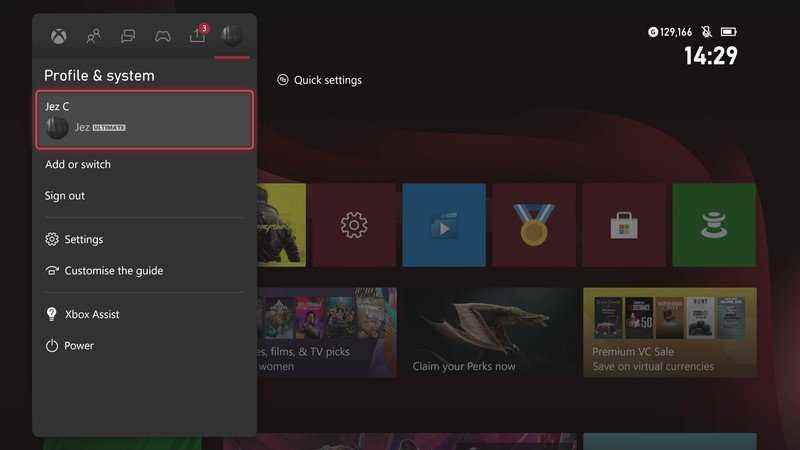 Kaynak: Windows Merkezi
Kaynak: Windows Merkezi - Profilinizi seçmek için “A” düğmesini kullanın ve ardından bir sonraki açılır pencerede bir kez daha “Profilim”e basın.
- seçmek için joystick’i ve “A” düğmesini kullanın. Profili özelleştir.
-
Seçme Oyuncu resmini değiştir.
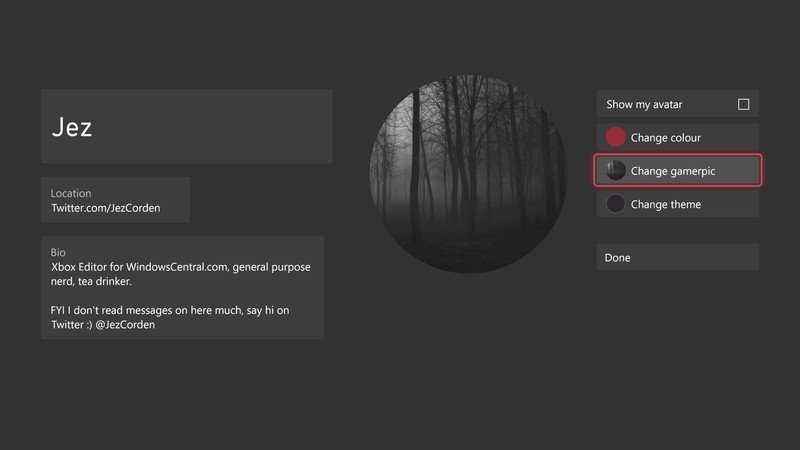
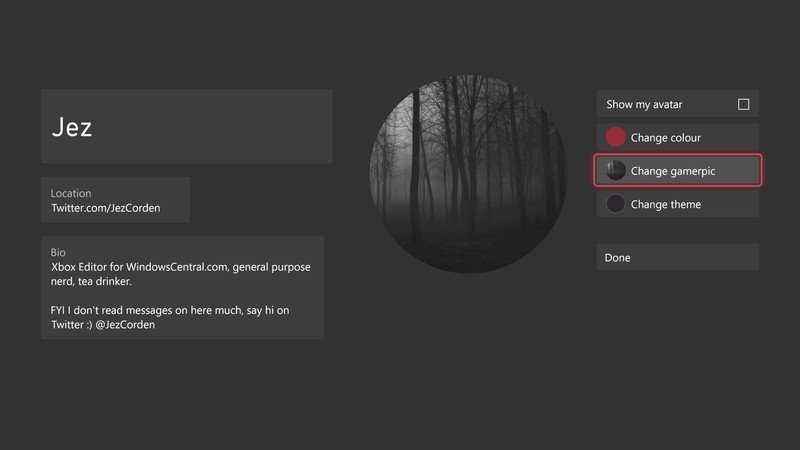 Kaynak: Windows Merkezi
Kaynak: Windows Merkezi -
Seçme Özel bir resim yükleyin.
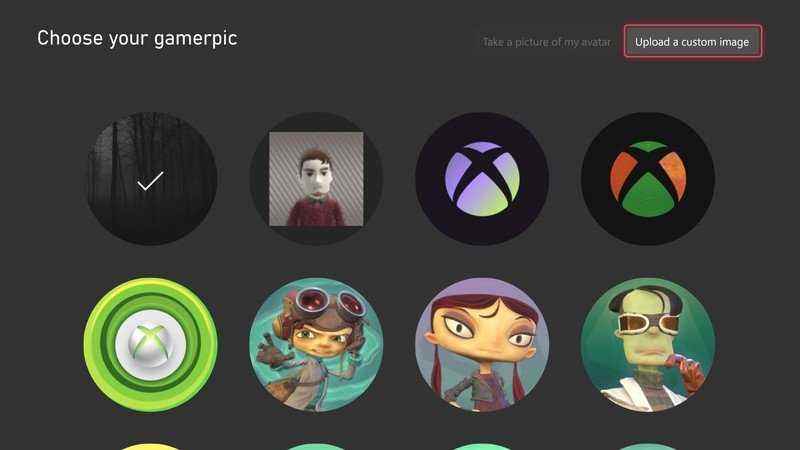
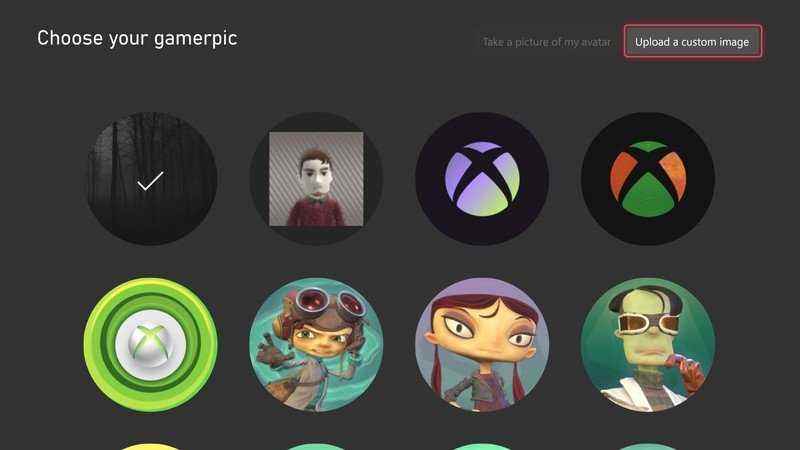 Kaynak: Windows Merkezi
Kaynak: Windows Merkezi - Ardından, Xbox Dosya Seçici uygulamasına ineceksiniz.
- düğmesini kullanarak USB çubuğu simgesine gidin. hamburger menüsü sol üstte.
- şuraya gidin: resim “A” tuşu ve joystick ile kullanmak istiyorsunuz.
- Bitirdiğinizde, seçin Yüklemek. Microsoft resmi doğrulayacak ve yaklaşık iki dakika içinde hazır olacaksınız.
Windows 10 veya 11 kullanarak özel bir Xbox oyuncu resmi nasıl oluşturulur
- Aç Xbox Konsolu Eşlikçi uygulaması (bu, Xbox Game Pass için kullandığınız “Xbox” uygulaması değildir) Windows 10 veya 11 PC’nizde. (En hızlı yol, Başlat menüsüne basitçe “Xbox konsolu” yazmak veya onu Windows 10 Microsoft Mağazasında bulmaktır.
-
senin Profil Sol üst köşede. (Mevcut oyuncu resminizle bir daire olacaktır.)
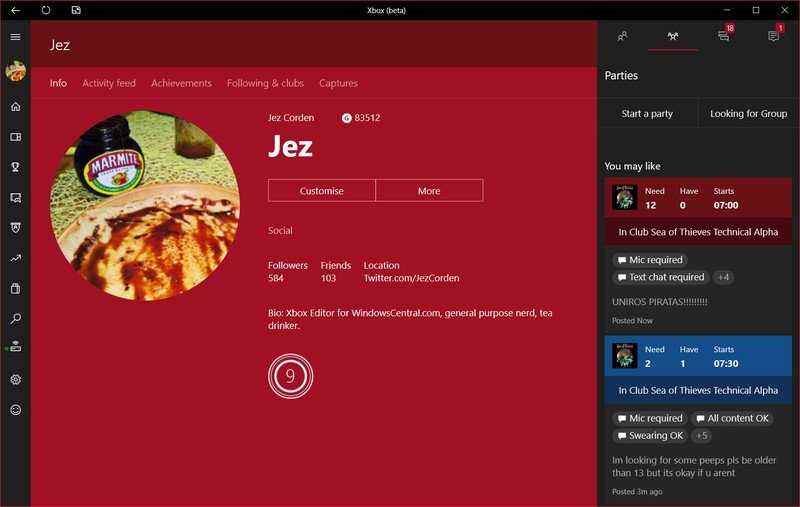
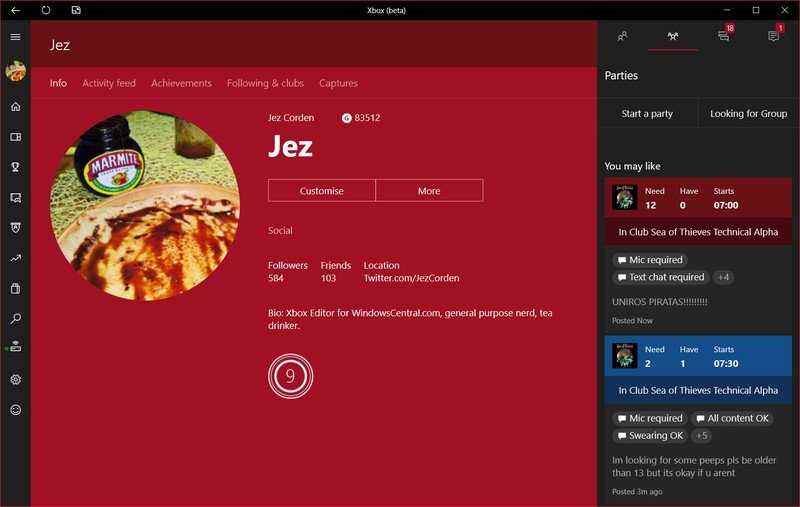 Kaynak: Windows Merkezi
Kaynak: Windows Merkezi -
tıklayın oyuncu resmi düzenlemek için.
Not: Profiliniz bir avatar kullanacak şekilde ayarlandıysa, oyuncu resmine geç altında.
-
Seçme Özel bir resim seçin.
Not: kullandığın herhangi bir resim vardır en az 1080 x 1080 görüntü boyutunda olmalıdır.
-
Seçme Özel bir resim yükleyin.
- Araştır dosyanız için seçin, ardından dosyayı seçin.
-
Mahsul fareyi kullanarak resmi daire içine alın, ardından yükle’ye basın.
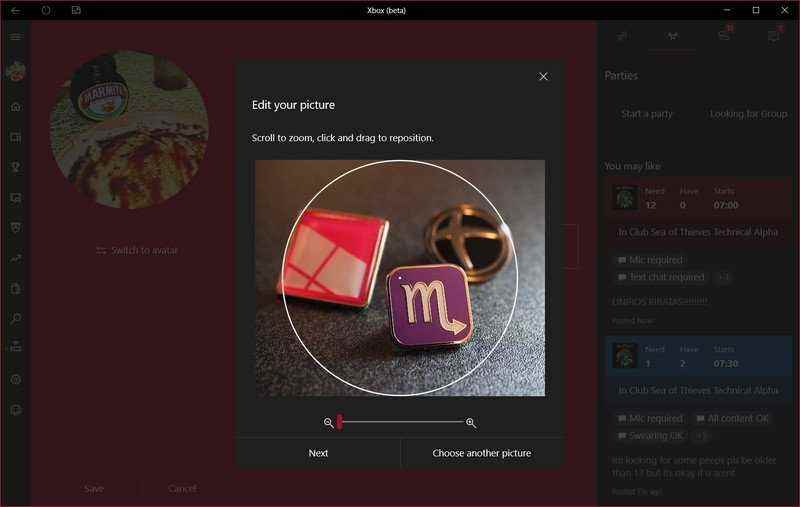
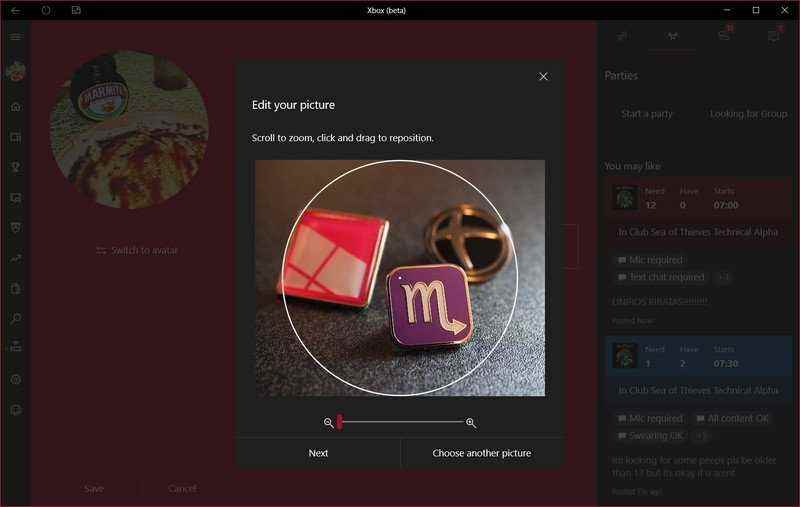 Kaynak: Windows Merkezi
Kaynak: Windows Merkezi - Microsoft resmi doğruladıktan sonra, Windows ve Xbox’ta profilinizde görünecektir.
Cep telefonu kullanarak özel bir Xbox oyuncu resmi nasıl oluşturulur
- Xbox uygulamasını Google Play’den veya Apple Uygulama Mağazası.
- Xbox’ınıza bağlı Microsoft Hesabınızı kullanarak uygulamada oturum açın.
-
Uygulamanın sağ alt köşesindeki profil simgenizi seçin.
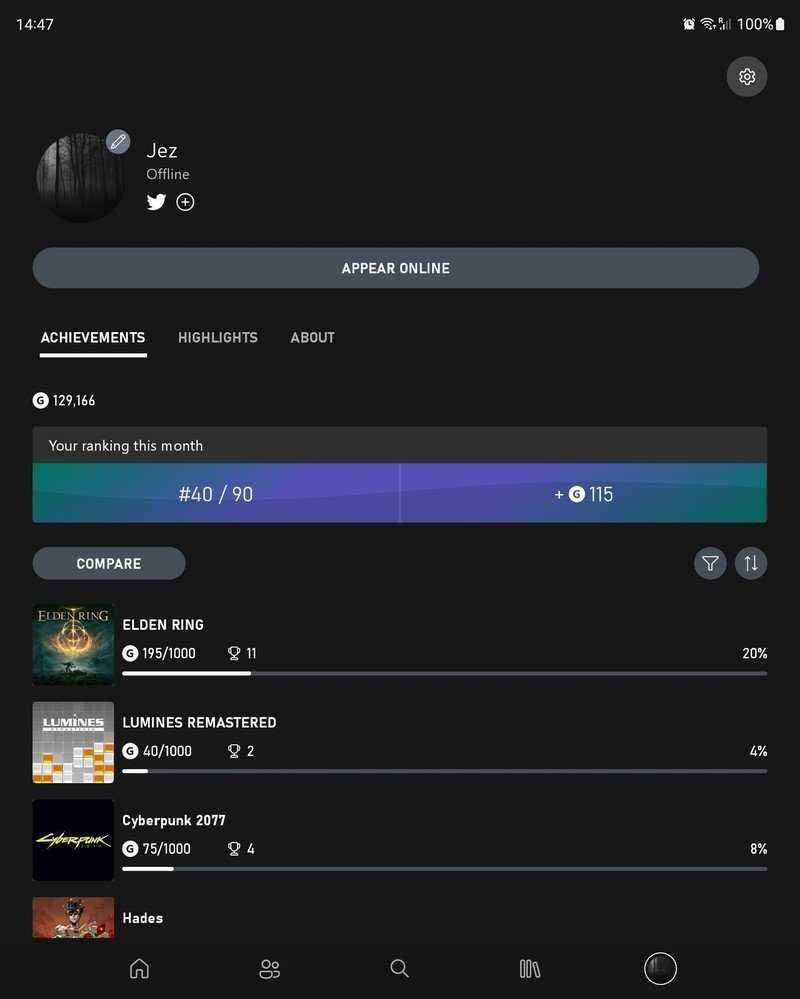
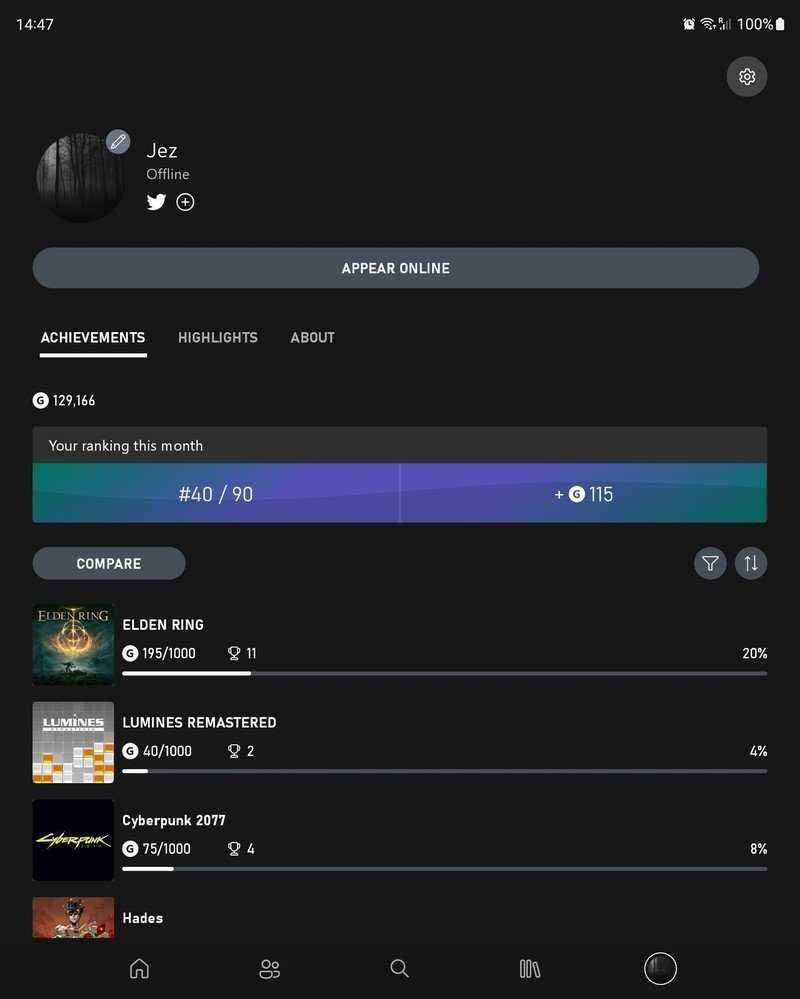
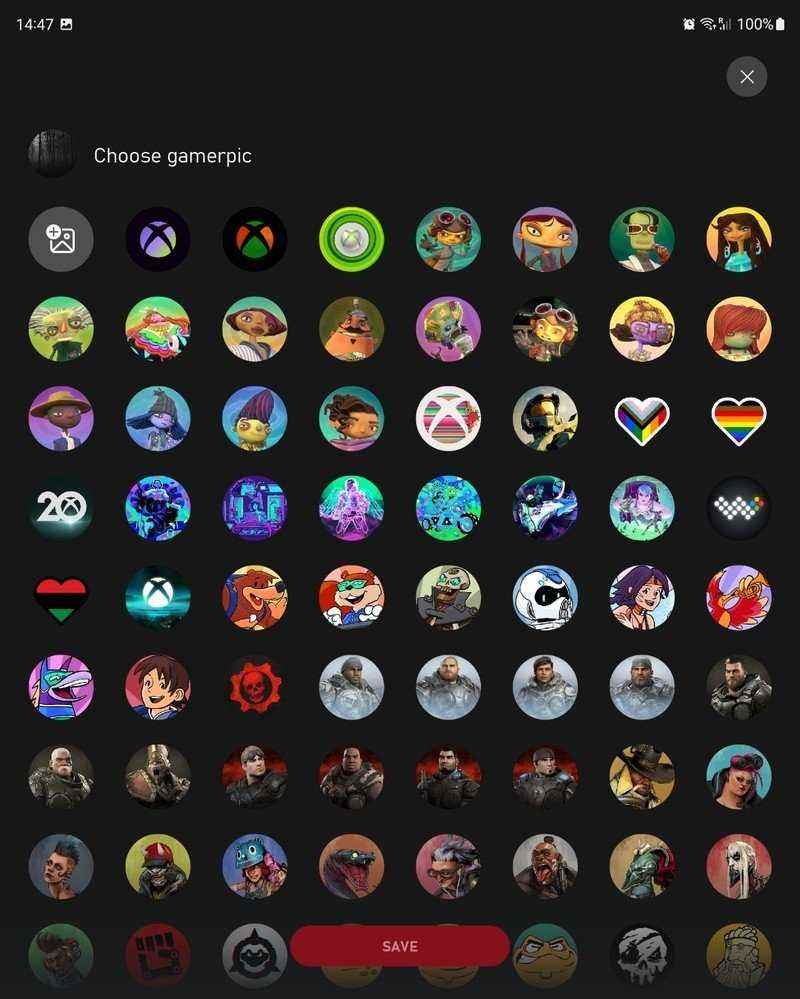
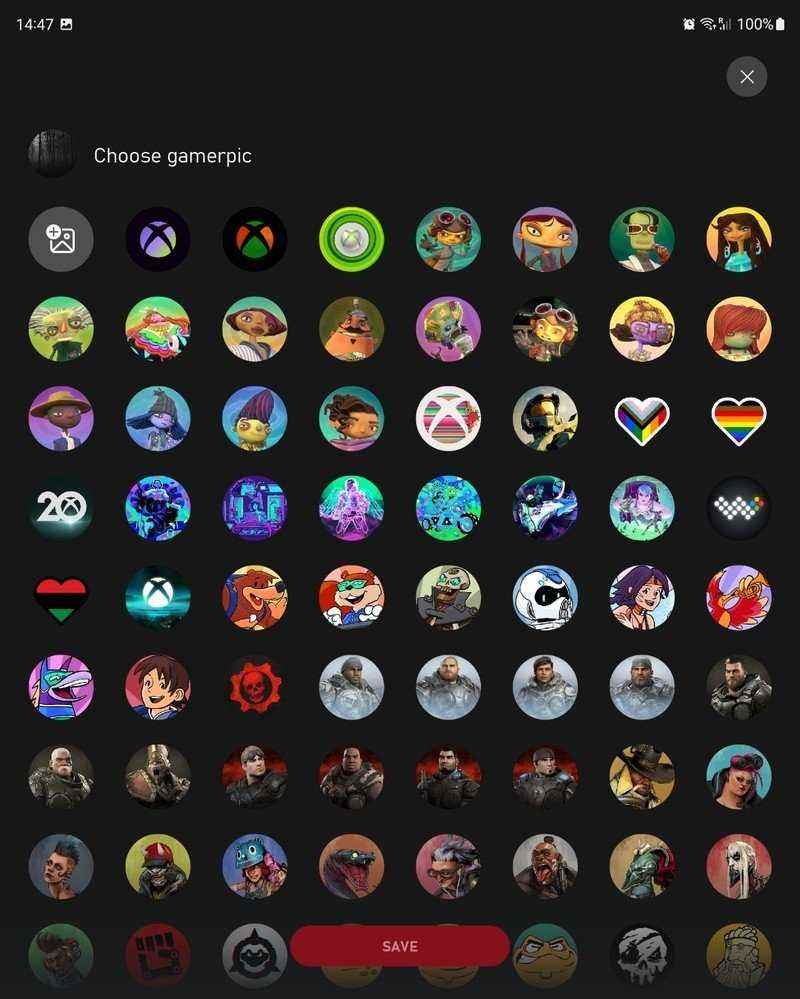 Kaynak: Windows Merkezi
Kaynak: Windows Merkezi - Burada gösterildiği gibi mevcut varsayılan profil resminize dokunun.
- Sol üstteki özel resim simgesini seçin.
- Android veya iOS dosya seçicinizden, buradan kolayca gezinebilmeli ve uygun bir resim seçebilmelisiniz. Yine de 512 x 512 olması gerektiğini unutmayın. Bir resmi nasıl yeniden boyutlandıracağınızı öğrenmeniz gerekiyorsa, aşağıda bununla ilgili daha fazla bilgi var.
Xbox profiliniz için herhangi bir resmi kolayca yeniden boyutlandırın
Xbox One’daki tüm oyuncu resimlerinin, bir mobil cihaz aracılığıyla en az 1080 x 1080 çözünürlüğe veya 512 x 512 çözünürlüğe ulaşacak şekilde bir kareye HD kırpılması gerekir. PC ve mobil cihazlarda ücretsiz bir uygulama olan Polarr gibi en iyi fotoğraf düzenleme uygulamalarından birini kullanarak herhangi bir resmi kolayca yeniden boyutlandırabilirsiniz. Bu adımlar, kullandığınız platforma göre farklılık gösterebilir, ancak çok benzer olmaları gerekir.
- Polarr’ı Microsoft Store’dan veya ilgili mobil cihazlarınızın uygulama mağazalarında arayarak yükleyin.
- Polarr’ı açın, ardından “Fotoğrafları Aç”ı seçin. (Not: Polarr’ı ilk kez kullanıyorsanız, önce size uygulamanın özellikleri hakkında bir eğitim verilebilir).
-
Göz at ve aç kullanmak istediğiniz fotoğraf.
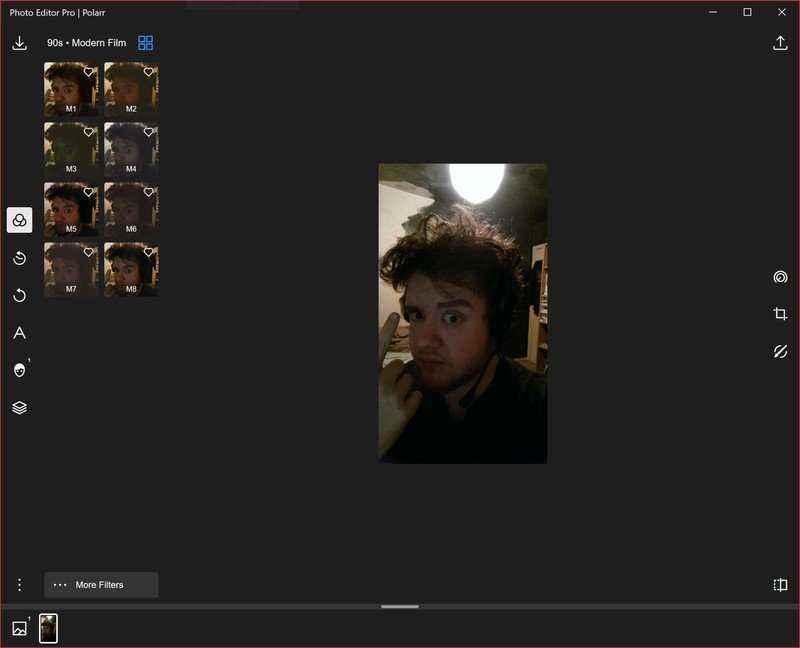
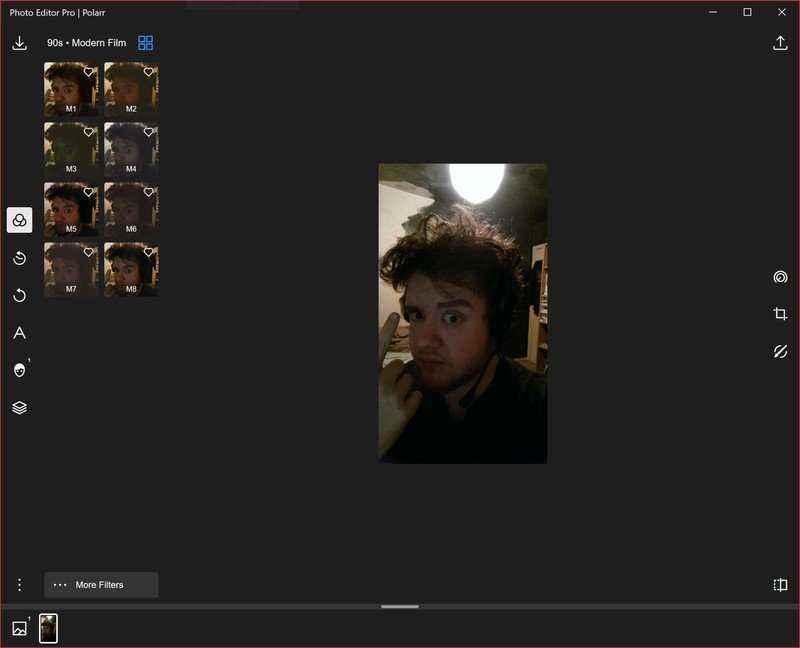 Kaynak: Windows Merkezi
Kaynak: Windows Merkezi - Tıkla Kırpma aracı ortada sağ tarafta.
-
Seçme Bakış açısıböylece onu kare şeklinde kırpabiliriz.
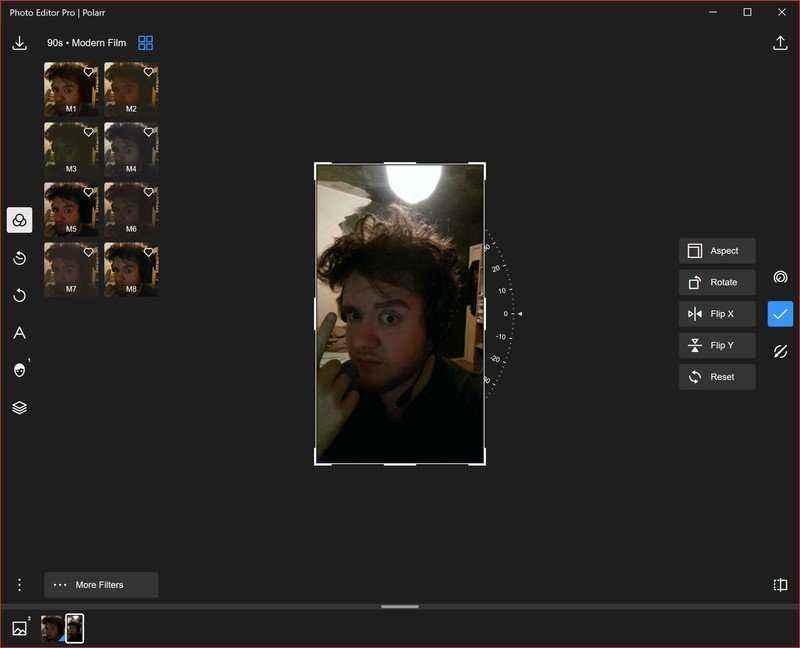
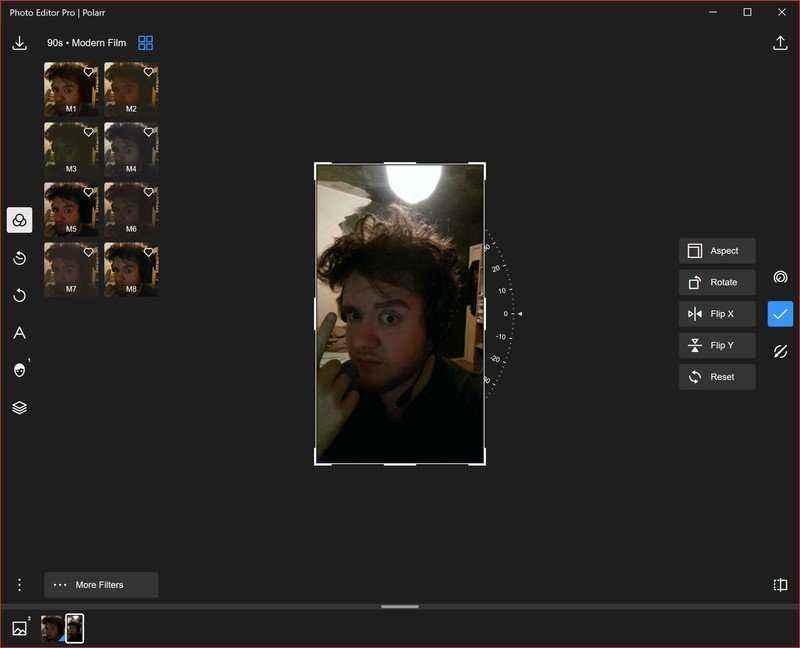 Kaynak: Windows Merkezi
Kaynak: Windows Merkezi - Seçme 1:1 sonra kareyi resmin Xbox avatarı olarak kullanmak istediğiniz kısmına sürükleyin.
- seçin mavi tik işiniz bittiğinde sağda.
- seçin kayıt etmek yukarı ok gibi görünen sağ üstteki simge.
-
Seçme ön ayarlar burada gösterildiği gibi seçin, ardından Instagram gönderisiXbox için gereken 1080 x 1080 çözünürlüğe karşılık gelir.
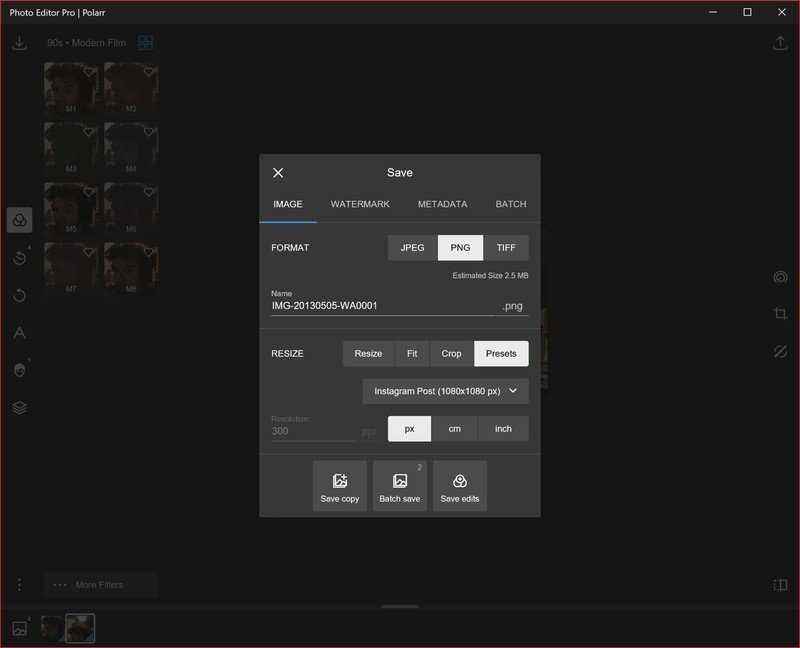
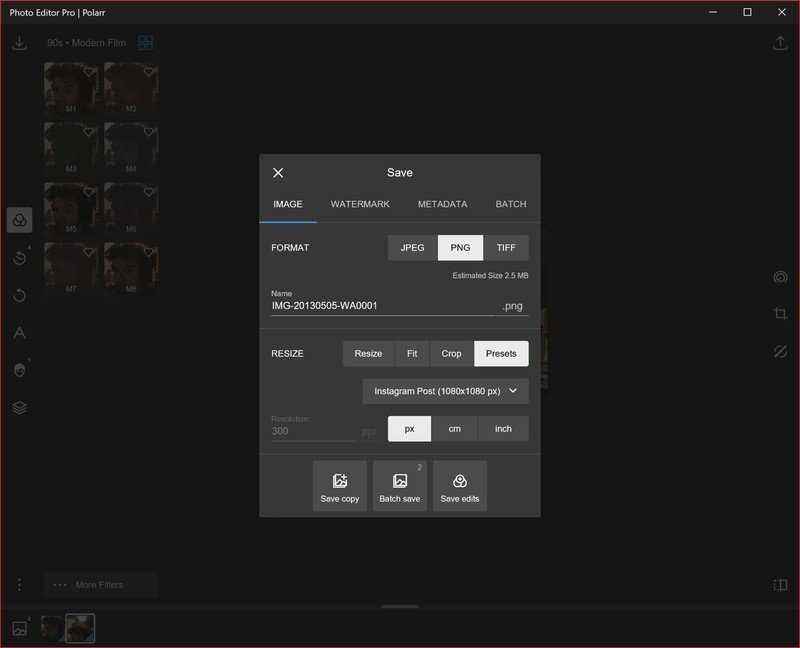 Kaynak: Windows Merkezi
Kaynak: Windows Merkezi - Seçme Bir kopyasını kaydetmek, ardından yeni resminize bir ad verin. Kolayca bulabileceğiniz bir yere kaydedin.
- Yukarıdaki yöntemlerden birini kullanarak resminizi Xbox’a yükleyin.
Bağlantılarımızı kullanarak satın alımlar için bir komisyon kazanabiliriz. Daha fazla bilgi edin.


Eski Windows 1.0 Paskalya yumurtası ortaya çıkarıldı, Gabe Newell’i içeriyor
Tam eski Windows 1.0’ın bilgi kasalarının tükendiğini düşündüğünüzde, yeni bir giriş belirir. Ve daha da heyecan verici hale geliyor: Bu özel bilgi parçası, Valve’ın kendi Gabe Newell’inden başkasına atıfta bulunmuyor.

